win8电脑新增磁盘的方法 win8系统如何将C盘扩展到其他磁盘
更新时间:2024-03-22 16:51:14作者:yang
在使用Win8系统的电脑时,有时候我们需要新增磁盘或者将C盘扩展到其他磁盘的操作,针对这两种情况,我们可以通过一些简单的方法来实现。在Win8系统中,新增磁盘的方法包括插入新的硬盘或者使用虚拟磁盘等方式。而将C盘扩展到其他磁盘,则需要通过磁盘管理工具进行操作,确保数据的安全性和稳定性。通过这些方法,我们可以更加灵活地管理和利用电脑中的磁盘空间,提高系统的运行效率和稳定性。
win8系统如何将C盘扩展到其他磁盘:
一起按住电脑键盘上的“win键”和“x键”(win键就是微软图标的按键),会出现一个选项栏,我们点击“磁盘管理”
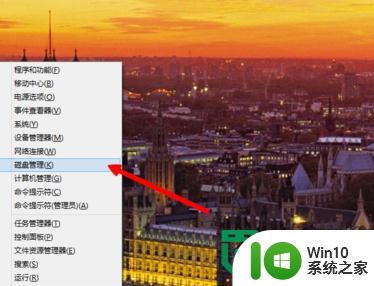
进入“磁盘管理”后,我们选中c盘,点击右键
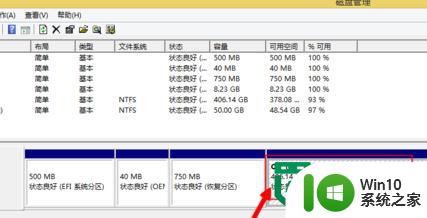
点击右键后,选择“压缩卷”,对c盘进行压缩
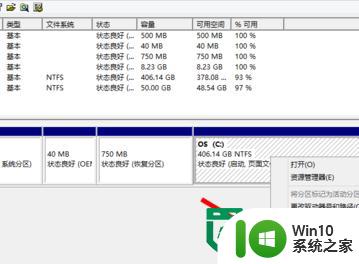
在“输入压缩空间量”后的方框中输入想要分盘的大小,(1024M=1G,单位是M)
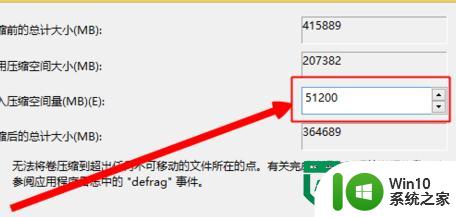
输入好后,点击压缩,等待压缩完成,压缩完成后会出现一个新盘(显示未分配)
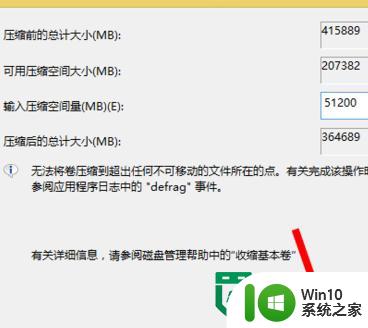
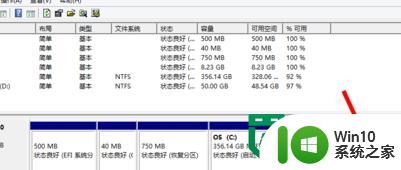
在新盘上点击右键,选择“新建简单卷”

进入“新建简单卷向导”,点击“下一步”

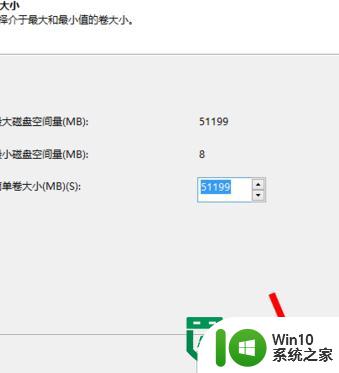
选择驱动器号,再格式化分区,文件系统“ntfs”,分配单元大小“默认值”,选择执行快速格式化,然后再点击“下一步”
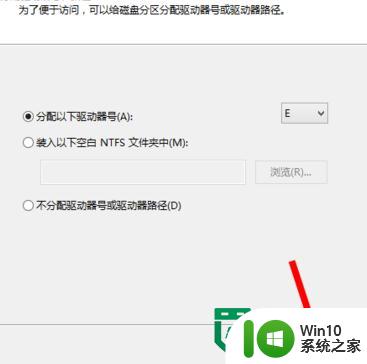
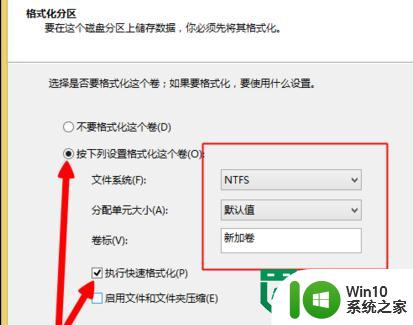
点击完成,一个分区就建好了,继续建下一个就好了
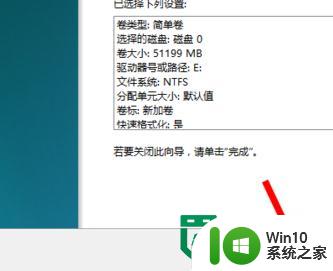
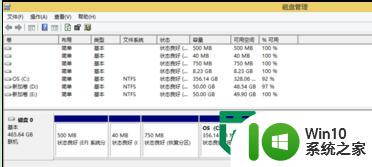
以上就是win8电脑新增磁盘的方法的全部内容,还有不懂得用户就可以根据小编的方法来操作吧,希望能够帮助到大家。
win8电脑新增磁盘的方法 win8系统如何将C盘扩展到其他磁盘相关教程
- Win8系统优化C盘实现减轻磁盘压力 Win8系统磁盘优化方法
- 修改Win8系统磁盘名称的方法 Win8系统如何修改磁盘名称
- win8系统新建磁盘分区的方法 win8系统如何在硬盘上划分新的磁盘分区
- 电脑的本地磁盘如何扩容 电脑磁盘如何增大容量
- 怎么移动文件到另一个磁盘 如何将电脑桌面上的文件从C盘移动到其他盘中
- 电脑磁盘空间不足c盘不能扩展怎么办 电脑c盘无法扩容的解决方法
- win8隐藏磁盘设置方法 win8如何隐藏磁盘
- win8删除磁盘的方法 win8删除磁盘的步骤
- 其他盘空间给c盘 如何将其他硬盘空间分配给C盘
- Win8旗舰版系统磁盘拒绝访问怎么办 Win8旗舰版系统磁盘访问被拒解决方法
- appdata移动到其他盘里设置方法 如何将AppData文件夹自动保存到其他磁盘
- 电脑c盘扩展卷灰色怎么办 C盘扩展卷灰色无法操作
- U盘装机提示Error 15:File Not Found怎么解决 U盘装机Error 15怎么解决
- 无线网络手机能连上电脑连不上怎么办 无线网络手机连接电脑失败怎么解决
- 酷我音乐电脑版怎么取消边听歌变缓存 酷我音乐电脑版取消边听歌功能步骤
- 设置电脑ip提示出现了一个意外怎么解决 电脑IP设置出现意外怎么办
电脑教程推荐
- 1 w8系统运行程序提示msg:xxxx.exe–无法找到入口的解决方法 w8系统无法找到入口程序解决方法
- 2 雷电模拟器游戏中心打不开一直加载中怎么解决 雷电模拟器游戏中心无法打开怎么办
- 3 如何使用disk genius调整分区大小c盘 Disk Genius如何调整C盘分区大小
- 4 清除xp系统操作记录保护隐私安全的方法 如何清除Windows XP系统中的操作记录以保护隐私安全
- 5 u盘需要提供管理员权限才能复制到文件夹怎么办 u盘复制文件夹需要管理员权限
- 6 华硕P8H61-M PLUS主板bios设置u盘启动的步骤图解 华硕P8H61-M PLUS主板bios设置u盘启动方法步骤图解
- 7 无法打开这个应用请与你的系统管理员联系怎么办 应用打不开怎么处理
- 8 华擎主板设置bios的方法 华擎主板bios设置教程
- 9 笔记本无法正常启动您的电脑oxc0000001修复方法 笔记本电脑启动错误oxc0000001解决方法
- 10 U盘盘符不显示时打开U盘的技巧 U盘插入电脑后没反应怎么办
win10系统推荐
- 1 电脑公司ghost win10 64位专业免激活版v2023.12
- 2 番茄家园ghost win10 32位旗舰破解版v2023.12
- 3 索尼笔记本ghost win10 64位原版正式版v2023.12
- 4 系统之家ghost win10 64位u盘家庭版v2023.12
- 5 电脑公司ghost win10 64位官方破解版v2023.12
- 6 系统之家windows10 64位原版安装版v2023.12
- 7 深度技术ghost win10 64位极速稳定版v2023.12
- 8 雨林木风ghost win10 64位专业旗舰版v2023.12
- 9 电脑公司ghost win10 32位正式装机版v2023.12
- 10 系统之家ghost win10 64位专业版原版下载v2023.12